Nhattop hướng dẫn bạn đọc cách đổi mật khẩu zalo trên pc ( Web ), trên điện thoại hay thậm chí cả trường hợp bạn muốn đổi mật khẩu zalo nhưng quên mật khẩu cũ …
Bạn muốn đổi mật khẩu zalo trên thiết bị hay trường hợp nào thì lựa chọn theo list ở bên dưới nhé.
Cách đổi mật khẩu zalo trên máy tính
Để thay đổi mật khẩu zalo trên laptop hay pc. bạn sẽ thao tác trên trình duyệt Chrome hoặc Cốc cốc hoặc bất kỳ 1 loại trình duyệt nào cũng được, miễn là bạn thích sau đó truy cập tại đây
Sau khi đăng nhập xong bạn nhấp vào THAY ĐỔI MẬT KHẨU.
Tại đây, bạn khai báo đầy đủ theo form mà hệ thống zalo cung cấp bao gồm Mật khẩu hiện tại, mật khẩu mới và Nhập lại mật khẩu.
Sau đó bạn nhấp vào CẬP NHẬT để hoàn tất quá trình thay mật khẩu zalo trên máy tính.
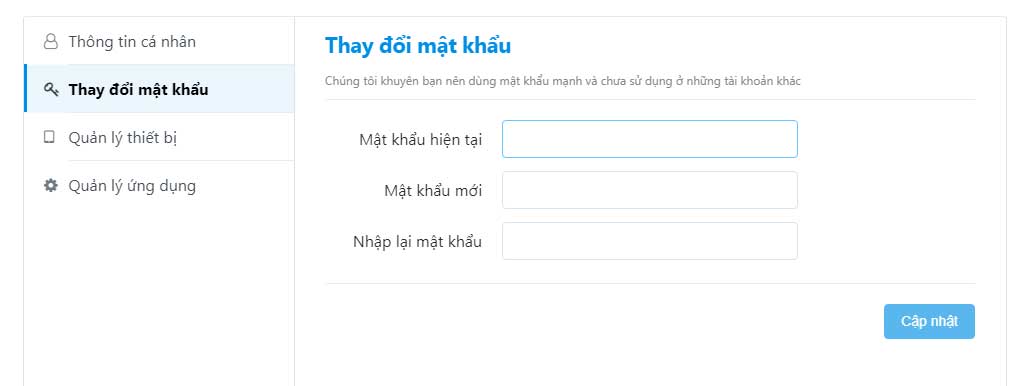
TIẾP THEO: cách đổi mật khẩu zalo khi quên mật khẩu
Cách đổi mật khẩu zalo trên điện thoại
Để đổi mật khẩu zalo trên điện thoại bạn truy cập vào ứng dụng zalo sau đó di chuyển đến Menu ( dấu 3 chấm ) như hướng dẫn ở hình dưới ( mũi tên màu đỏ ).
Sau đó nhấp tiếp vào CÀI ĐẶT ( theo hướng dẫn của mũi tên màu xanh – hình dưới ).
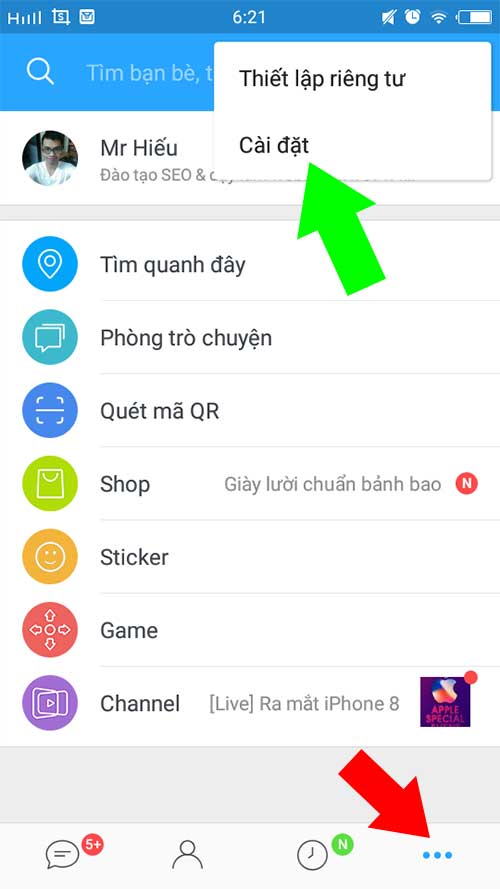
Tiếp tục bạn chọn QUẢN LÝ TÀI KHOẢN
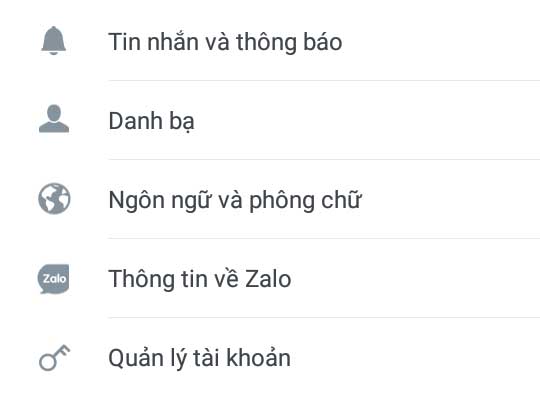
Tiếp theo bạn chọn ĐỔI MẬT KHẨU

Nếu đây là lần đầu tiên bạn dùng đến chức năng đổi mật khẩu này thì bạn sẽ phải TẠO MẬT KHẨU bao gồm việc nhập mật khẩu và xác nhận mật khẩu. Sau đó bạn nhấp tiếp vào XONG.
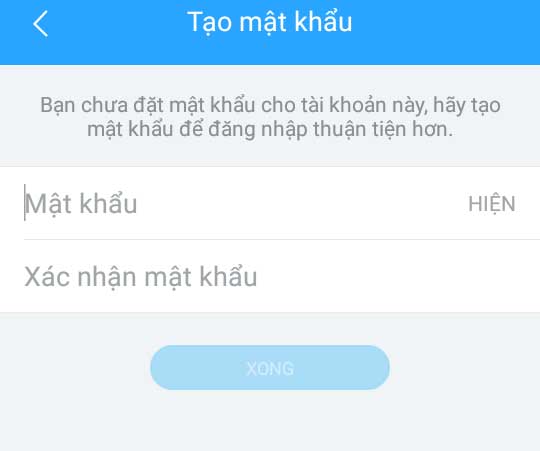
Trường hợp bạn đã có mật khẩu rồi thì sẽ tiến hành đổi mật khẩu như bình thường. Các thông tin cần nhập là Mật khẩu đang dùng , mật khẩu mới và Nhập lại mật Khẩu. Sau đó bạn nhấp vào CẬP NHẬT để hoàn tất.
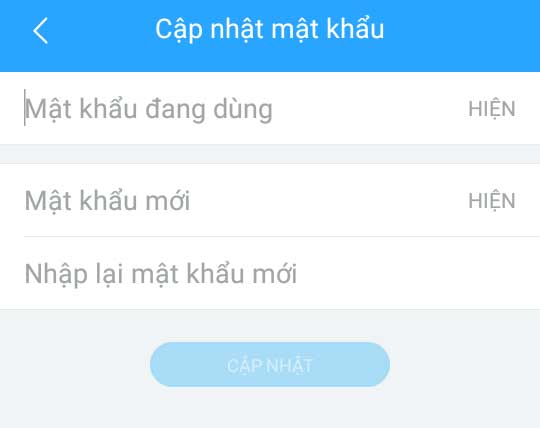
TIẾP THEO: đổi mật khẩu zalo bằng máy tính; thay đổi mật khẩu zalo trên pc; đổi mật khẩu zalo trên web;
Đổi mật khẩu zalo nhưng quên mật khẩu cũ
Bạn muốn biết cách đổi mật khẩu zalo khi quên mật khẩu? Đơn giản thôi, bạn làm theo hướng dẫn ở bên dưới nhé.( áp dụng khi bạn quên mật khẩu zalo trên máy tính, hay trên điện thoại )
B1: Truy cập vào ứng dụng Zalo trên ĐIỆN THOẠI, chọn ĐĂNG NHẬP. Tại đây bạn chọn LẤY LẠI MẬT KHẨU.
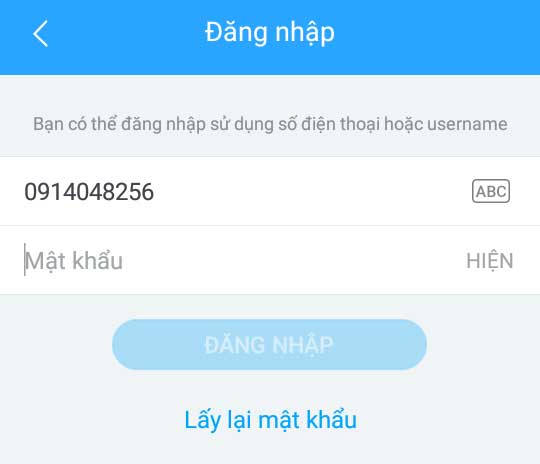
B2: Tại đây bạn nhập Số điện thoại để hệ thống Zalo gửi mã xác thực. Sau đó nhấp vào TIẾP TỤC
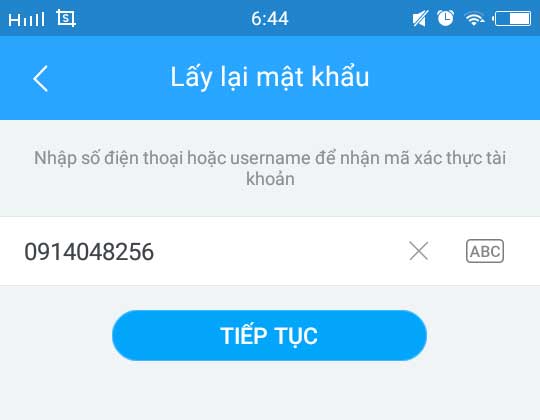
B3: Bạn nhấp vào XÁC THỰC để hệ thống Zalo gọi đến số điện thoại của bạn và tiến hành xác nhận.
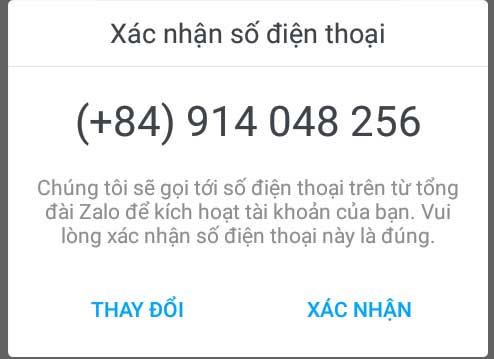
B4: Bạn không cần phải làm gì, hệ thống Zalo kết nối đến điện thoại của bạn thành công sẽ có thông báo ĐĂNG NHẬP THÀNH CÔNG.

TIẾP THEO bạn có thể tạo mật khẩu mới hoặc bỏ qua bằng việc nhấp vào ĐỂ SAU.

Ad Nhattop thì sẽ TẠO MẬT KHẨU đồng nghĩa với việc đó là đổi mật khẩu zalo luôn.
XEM LẠI: cách đổi mật khẩu zalo trên pc; Cách đổi mật khẩu zalo trên điện thoại;
xem thêm:
– Hướng dẫn chèn link, hình ảnh, video, âm thanh vào bài đăng trên zalo
– Chia sẻ khoảnh khắc của bạn với My Story của Zalo
– Cách viết chữ in đậm trên facebook youtube zalo twitter
